Notă: Acest articol și-a făcut treaba și va fi retras în curând. Pentru a preveni problemele de tip „Pagina nu a fost găsită”, eliminăm linkurile despre care știm. Dacă ați creat linkuri spre această pagină, eliminați-le și împreună vom menține un web mereu actualizat.
Pentru a face ca textul din diapozitive să fie mai ușor de citit, puteți să modificați indentarea liniilor de text, să modificați alinierea orizontală a textului și să modificați spațierea verticală dintre liniile de text și între paragrafele din prezentarea PowerPoint.
Notă: Dacă lucrați cu o listă cu marcatori sau numerotată, consultați lucrul cu listele cu marcatori și numerotate în PowerPoint pentru Mac.
Ajustarea indentarea paragrafelor
-
Pentru a indenta prima linie a unui paragraf, plasați cursorul înainte de primul cuvânt de pe linie, apoi apăsați pe TAB. Sau faceți clic pe Indentare mai multe

Pentru a elimina indentarea, apăsați pe DELETe sau faceți clic pe Indentare mai puțin

-
Pentru a ajusta indentarea utilizând rigla, selectați textul pe care doriți să-l modificați, apoi alegeți una dintre următoarele:
-
Pentru a indenta prima linie, pe rigla de sus orizontală, glisați marcatorul indent prima linie în care doriți să înceapă textul.

-
Pentru a crea un indent agățat, în care toate liniile unui paragraf sunt indentate mai mult decât prima linie, glisați marcatorul indent agățat în locul în care doriți să înceapă indentarea.

-
-
Pentru mai multe opțiuni de indentare a paragrafelor, faceți clic pe formatare > paragraf, apoi efectuați ajustările pe fila indentare și Spațiere sub Indentare.
Ajustarea alinierii paragrafelor
Pentru a modifica plasarea orizontală a textului:
-
Selectați textul pe care doriți să îl modificați.
-
Pe fila pornire , în grupul paragraf , faceți clic pe Aliniere la stânga, la Centru, Aliniere la dreaptasau
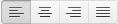
Sau faceți clic pe Indentare mai multe


Notă: De asemenea, puteți modifica alinierea orizontală făcând clic pe formatare > paragraf și alegând o aliniere sub General.
Ajustarea spațierei verticale
Pentru a modifica spațierea verticală de deasupra, dedesubtul sau într-un paragraf:
-
Selectați textul pe care doriți să îl modificați.
-
În fila pornire , în grupul paragraf , faceți clic pe spațiere linie

-
Alegeți una dintre următoarele:
-
Pentru a modifica spațierea deasupra sau dedesubtul unui paragraf, tastați sau faceți clic pe săgețile de lângă înainte sau după. Acest număr poate fi orice număr întreg sau o zecimală, cum ar fi 6,5.
-
Pentru a modifica spațierea de deasupra și dintr-un paragraf, selectați o opțiune în caseta de sub spațiere linie. Pentru spațiere exactă, selectați exact, apoi tastați sau faceți clic pe săgețile de lângă la.
-










